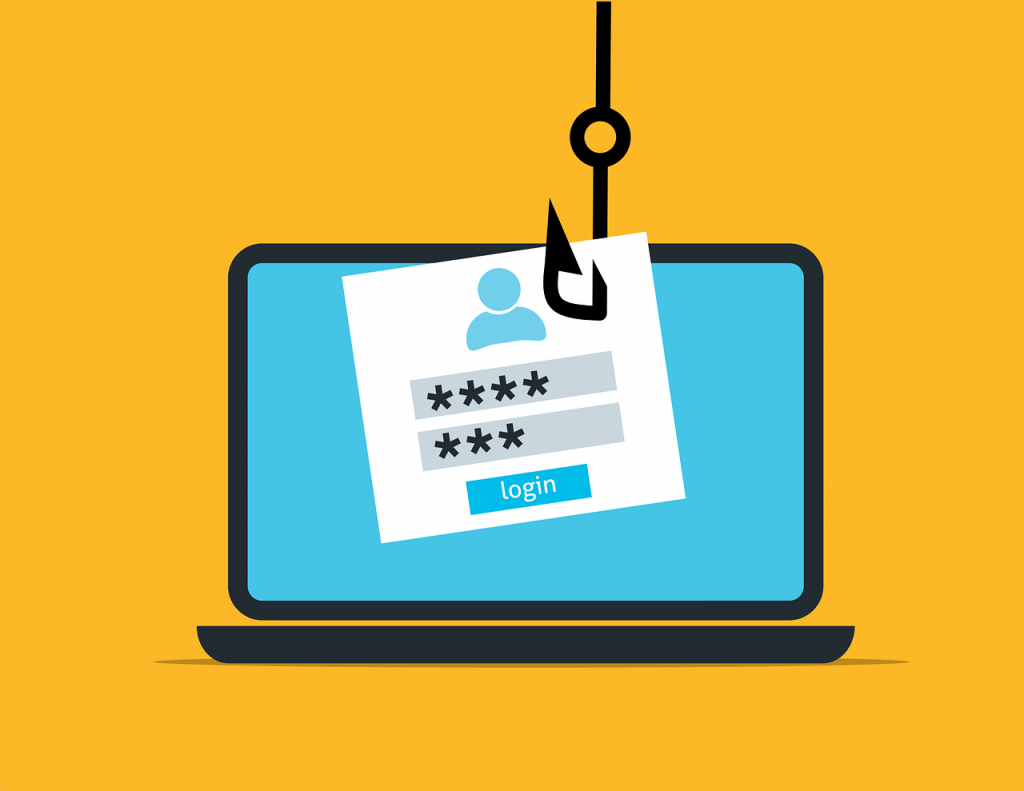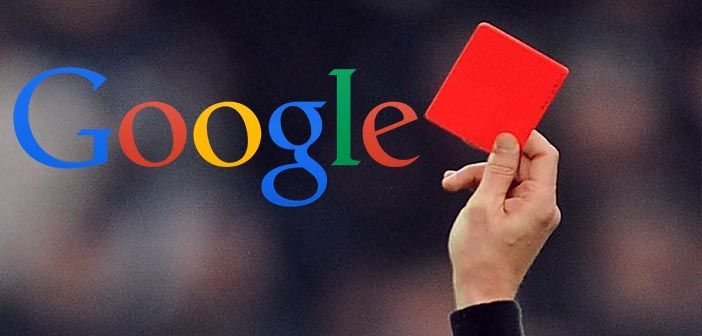Qu’est-ce qu’un sitemap XML et comment le mettre en place sur son site ?
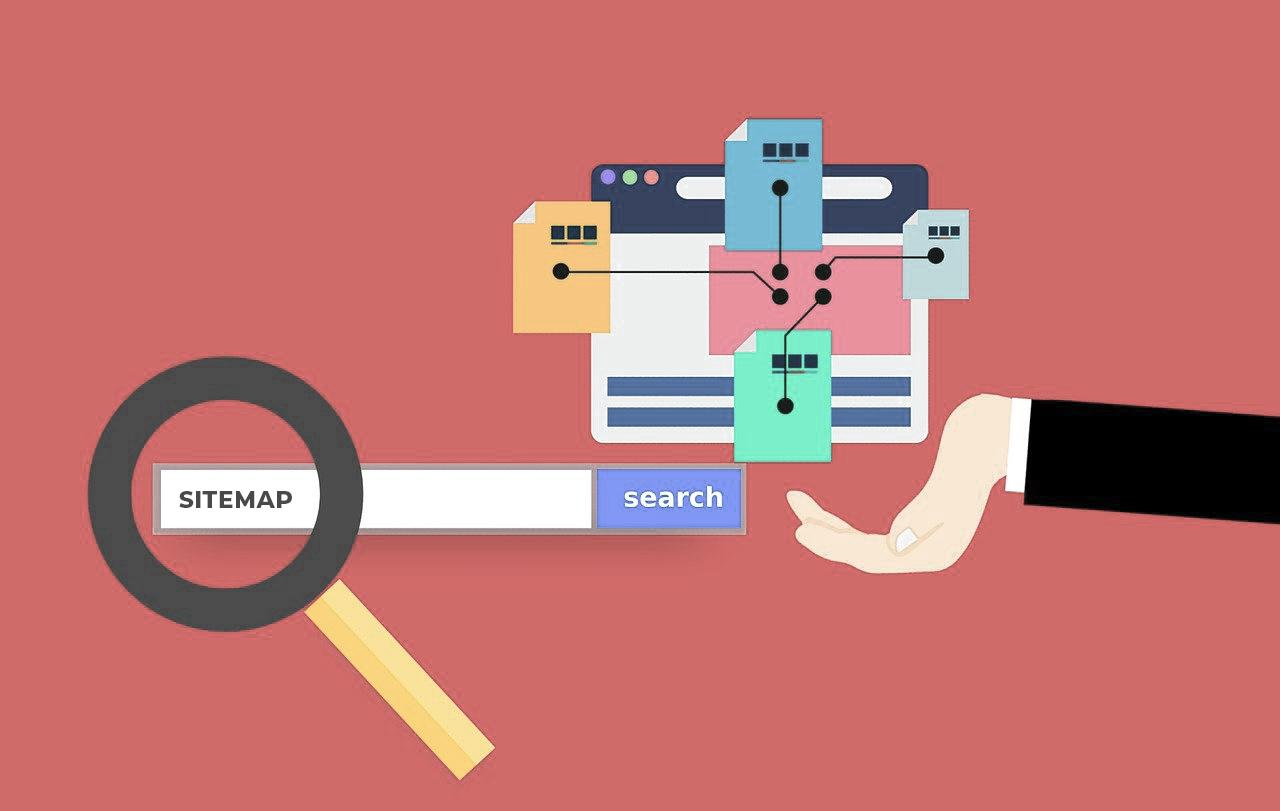
Dans cet article, nous allons vous expliquer qu’est-ce qu’un sitemap, en quoi il est important de le mettre en place sur son site Internet et comment le déclarer sur la Search Console de Google.
Qu’est-ce qu’un sitemap ?
Pour faire simple, chaque site Internet est censé en avoir un. Le sitemap (plan du site), est tout simplement un fichier avec une extension en .XML. Le sitemap répertorie tous les liens présents dans votre site. Ce fichier XML est structuré avec des balises d’une manière très précise. Ce fichier doit-être renseigné sur la Search Console de Google pour lui informer des pages à indexer dans ses résultats de recherche.
Ci-dessous, un exemple de sitemap pour site Internet
<?xml version='1.0' encoding='UTF-8'?>
<urlset xmlns='https://www.sitemaps.org/schemas/sitemap/0.9'>
<url>
<loc>https://www.monsite.com/mapage-1.html</loc>
<lastmod>2020-06-02</lastmod>
<changefreq>weekly</changefreq>
<priority>0.5</priority>
</url>
<url>
<loc>https://www.monsite.com/mapage-2.html</loc>
<lastmod>2020-06-02</lastmod>
<changefreq>weekly</changefreq>
<priority>0.5</priority>
</url>
<url>
<loc>https://www.monsite.com/mapage-3.html</loc>
<lastmod>2020-06-02</lastmod>
<changefreq>weekly</changefreq>
<priority>0.5</priority>
</url>
<url>
<loc>https://www.monsite.com/mapage-4.html</loc>
<lastmod>2020-06-02</lastmod>
<changefreq>weekly</changefreq>
<priority>0.5</priority>
</url>
</urlset>
On retrouve la balise <?xml .. qui s’ouvre au début ainsi que <urlset … qui s’ouvre au début et qui se ferme à la fin du sitemap et qui va « englober » toutes les balises « <url> » contenant vos pages.
À l’intérieur, on y retrouve le listing des pages du site « englobées » dans des balises <url> ainsi que des options lastmod, changefreq et priority.
lastmod : indique aux robots la date de mise à jour de la page
changefreq : indique la fréquence de la modification de la page (jour, mois, année)
priority : vous l’avez compris, c’est la priorité de 0.1 à 1. Si votre page est très importante, il faudra bien sûr mettre 1.
Ce sitemap n’est en général pas accessible aux Internautes visitant votre site, mais il est très important de le créer pour le fournir à Google et aux autres moteurs de recherche.
Pourquoi créer un sitemap pour son site Internet ?
Comme on l’a dit, le sitemap permet de répertorier tous les liens présents sur votre site Internet. Il suffit qu’une page soit créée mais qu’elle ne soit pas appelée dans le menu de votre site, forcément Google ne pourra pas deviner que cette page existe.
Pour les « gros sites », les pages peuvent mettre du temps à être indéxées dans les résultats de recherche. Le sitemap peut donner un « coup de boost » ⚡️
Comment créer un sitemap ?
Il existe plusieurs solutions pour créer un sitemap.
1 – Vous pouvez le créer vous-même à la main, mais cela risquerait de prendre du temps et vous risquerez de faire des erreurs de syntaxe.
2 – Vous pouvez utiliser des sites qui génèrent le sitemap à votre place. Pour cela il suffit de renseigner l’URL de votre site et le sitemap se génère tout seul. Vous n’aurez plus qu’à le télécharger. Disponible ici : www.xml-sitemaps.com
3 – Si vous utilisez WordPress, il est for probable que vous utilisez SEO By Yoast (le plugin par excellence en matière de SEO). Si vous l’utilisez, normalement votre sitemap est généré automatiquement. Pour le vérifier, il suffit de rentrer l’adresse de votre site dans le navigateur et d’ajouter sitemap.xml à la fin de l’URL. Exemple : https://www.monsite.com/sitemap.xml Il existe bien sûr des plugins WordPress indépendants qui permettent de générer des sitemaps sans pour autant passer par SEO By Yoast 😊
Note : Pensez à re-générer votre sitemap lorsque vous rajoutez des pages sur votre site Internet. Si vous utilisez le plugin SEO By Yoast, cela se fait de manière automatique, vous n’aurez rien à faire.

Comment importer son sitemap sur Google Search Console ?
Maintenant que votre sitemap XML est prêt, il suffit de vous rendre sur la Search Console de Google, et de cliquer dans le menu de gauche sur « sitemaps ».
Une fois la page ouverte, il suffira de renseigner l’URL du sitemap 👇
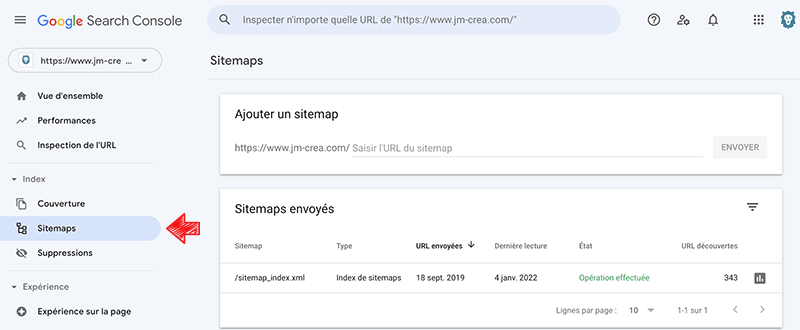
Si le sitemap comprend des erreurs, Google vous l’indiquera avec un message affiché en rouge. Il faudra alors re-générer votre sitemap.
Faut-il utiliser un ou plusieurs sitemaps dans la Google Search Console ?
Comme vous pouvez le voir dans la capture d’écran ci-dessus, Google nous permet d’en ajouter autant de fois que l’on le souhaite.
Normalement, un sitemap est limité à 5 000 URLS. Si votre site comprend plus de 5 000 URLS, il faudrait essaye de scinder vos sitemaps en en créant plusieurs.
Prenons exemple sur un site de petites annonces. Il faudrait créer un sitemap pour les régions, départements et villes. Ensuite créer un sitemap pour les catégories d’annonces. Pour finir, créer un sitemap pour les annonces en elles-même.
Vous comprenez le principe ? Il vaut mieux essayer de séparer les « types de sitemaps » plutôt que de tout mettre dans le même fichier.
Bien sûr, vos sitemaps doivent avoir un nom différent si vous en générez plusieurs. Si votre site a moins de 5 000 URL, vous pouvez tout mettre dedans et le renommer en sitemap.xml
On récapitule
Le sitemap comprend tous les liens de votre site Internet. Il doit être renseigné dans la Search Console de Google pour lui indiquer les URLS à indexer dans ses résultats de recherche. Il doit respecter une certaine structure pour fonctionner.
En espérant avoir pu vous aider à ce sujet, n’hésitez pas à commenter ou à poser vos questions si besoin 🙃
Si vous souhaitez que notre agence s’occupe de vos sitemaps, n’hésitez pas à nous contacter.